上一篇
Win11重启 故障应对 Win11系统重启失败怎么办?详细解决方法全解析
- 问答
- 2025-08-22 00:27:44
- 6
🔍 先别慌!重启失败常见表现
遇到以下情况都算“重启故障”:
- 按重启后电脑卡在转圈界面超过10分钟
- 屏幕直接蓝屏并显示错误代码(如CRITICAL_PROCESS_DIED)
- 自动进入BIOS界面或显示“无法找到操作系统”
- 黑屏但主机仍在运行
🛠️ 五步自救法(从易到难)
✅ 第一步:强制重启并进入安全模式
- 长按电源键10秒强制关机,再开机
- 在看到Win11logo时立即再次长按电源键强制关机,重复3次
- 第4次开机时会自动进入“自动修复”界面
- 选择【高级选项】→【疑难解答】→【高级选项】→【启动设置】→点击【重启】
- 重启后按数字【4】或【F4】进入安全模式(网络功能受限的基础模式)
💡 安全模式下能正常启动?说明是第三方软件或驱动冲突!
✅ 第二步:卸载最近更新或驱动
在安全模式中:

- 打开【设置】→【Windows更新】→【更新历史记录】→【卸载更新】
- 选择最近安装的更新(尤其是2025-08开头的补丁)将其卸载
- 打开【设备管理器】,检查是否有感叹号的设备,右键选择【卸载驱动】并勾选“删除驱动软件”
✅ 第三步:执行系统修复命令
在安全模式中打开命令提示符(从高级选项启动或按Win+R输入cmd):
依次输入以下命令后回车:
sfc /scannow (扫描系统文件)
dism /online /cleanup-image /restorehealth (修复系统镜像)
chkdsk C: /f (检查磁盘错误,C是系统盘符)完成后重启看是否正常。
✅ 第四步:禁用快速启动功能
若偶尔重启失败但能正常开机:

- 打开【控制面板】→【电源选项】
- 点击【选择电源按钮的功能】
- 点击【更改当前不可用的设置】
- 取消勾选【启用快速启动】,保存修改
🔍 这个功能容易导致电源状态紊乱,关闭后重启更稳定。
✅ 第五步:使用系统还原点
如果之前开启过系统保护:
- 在安全模式中搜索【创建还原点】
- 点击【系统还原】→选择故障前的日期还原点
- 按提示完成还原(注意:会删除还原点后安装的软件)
⚠️ 终极方案:重置系统
如果以上全部无效,且没有重要数据需要备份:
- 在安全模式中选择【疑难解答】→【重置此电脑】
- 选择【保留我的文件】(会删除应用但保留个人数据)
- 按指引完成重置(需30分钟-1小时)
💡 预防小贴士
- 重要更新发布后别急着安装,观望几天看用户反馈
- 定期用【存储设置】中的“清理建议”删除临时文件
- 外接设备(U盘/移动硬盘)在重启前先拔出
- 品牌电脑可先到官网更新主板BIOS和电源管理驱动
本文由 荤梧桐 于2025-08-22发表在【云服务器提供商】,文中图片由(荤梧桐)上传,本平台仅提供信息存储服务;作者观点、意见不代表本站立场,如有侵权,请联系我们删除;若有图片侵权,请您准备原始证明材料和公证书后联系我方删除!
本文链接:https://vds.7tqx.com/wenda/689610.html

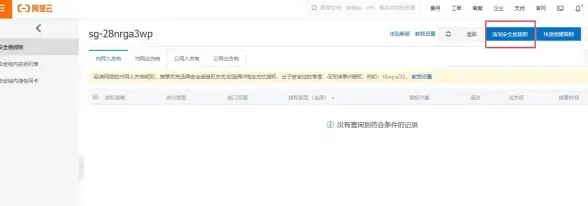

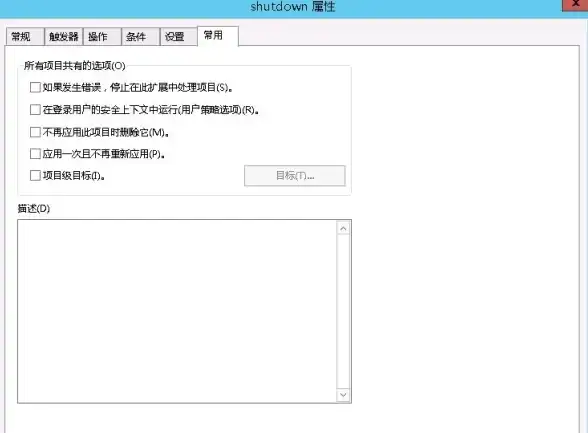





发表评论